如何使用Windows7组策略阻止其他U盘的插入保障资料安全:现代U盘的使用率越来越高,为保证U盘资料安全越来越被大家所重视,相信大家对策略组功能了解比较少,主要是管理员为计算机控制程序、网络资源及操作系统行为的主要工具。大家在使用win7系统策略组工具阻止其他U盘插入你的电脑,这样就保障数据资料安全。下面为大家讲解使用方法。
推荐:雨林木风win7系统下载
1、在设置Windows7组策略之前,需要进行一些阻止其他U盘插入的设置。将U盘先插入电脑,打开“控制面板”——设备管理器”;
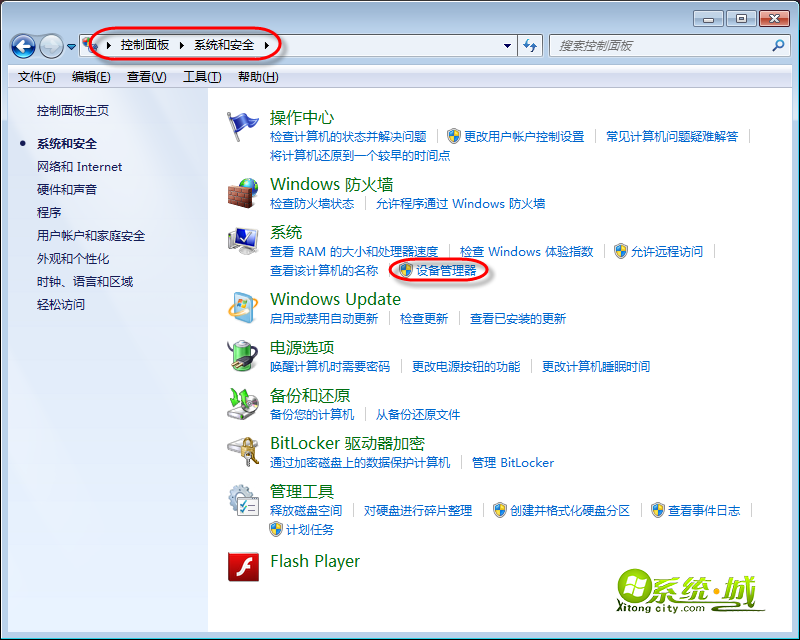
2、设备管理器界面中选择U盘并鼠标右键选择“属性”;
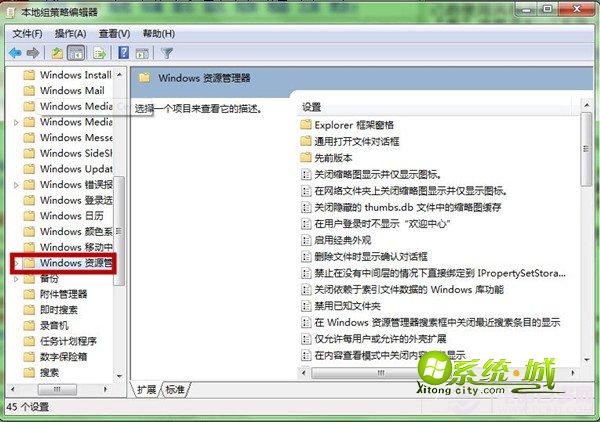
3、在弹出的“属性”界面中点击“详细信息”,设备“属性”下拉框中选择“硬件ID”;
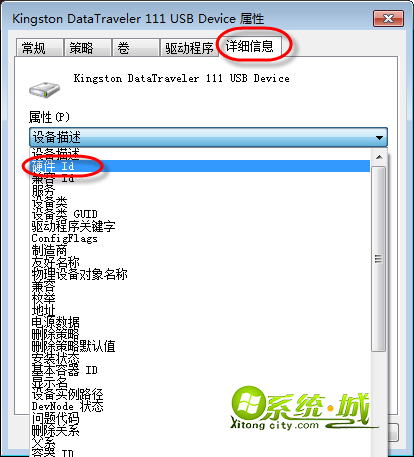
4、在硬件ID下面的“值”中会出现字符串,右键复制保存到您指定的位置即可;
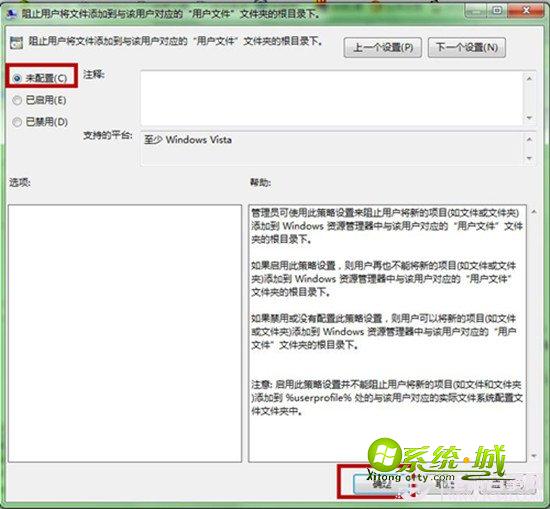
5、需要复制“通用串行总线控制器”中“USB大容量存储设备”的硬件ID。操作方法方法跟硬盘驱动器中的硬盘ID方法一样。重复操作一遍,复制并保存USB大容量储存设备硬件即可;
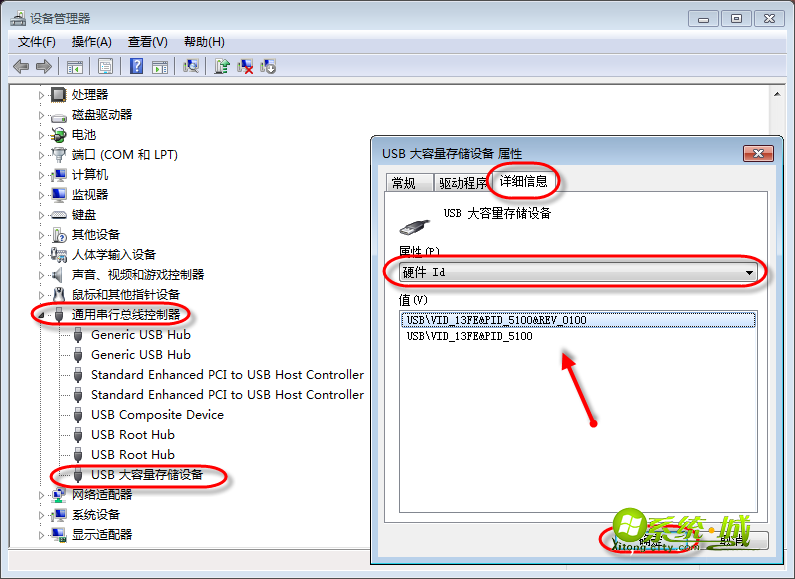
6、按键盘上的Win+R组合键打开“运行”窗口,输入“gpedit.msc”回车,打开组策略;
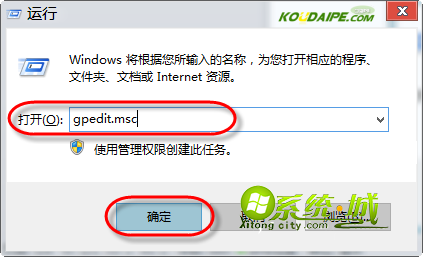
7、在本地组策略编辑器中,依次展开“计算机配置→管理模板→系统→设备安装→设备安装限制”;
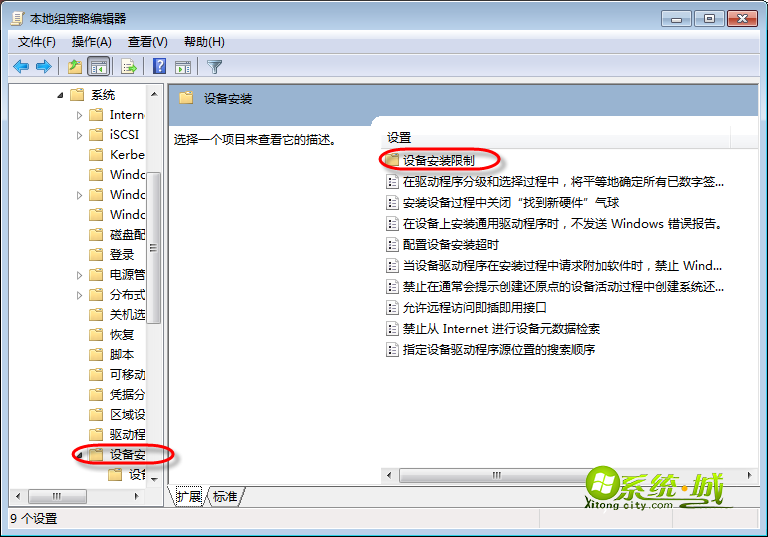
8、打开右侧的“禁止安装未由其他策略设置描述的设备”,在弹出的窗口中选择“已启用”,点击应用;
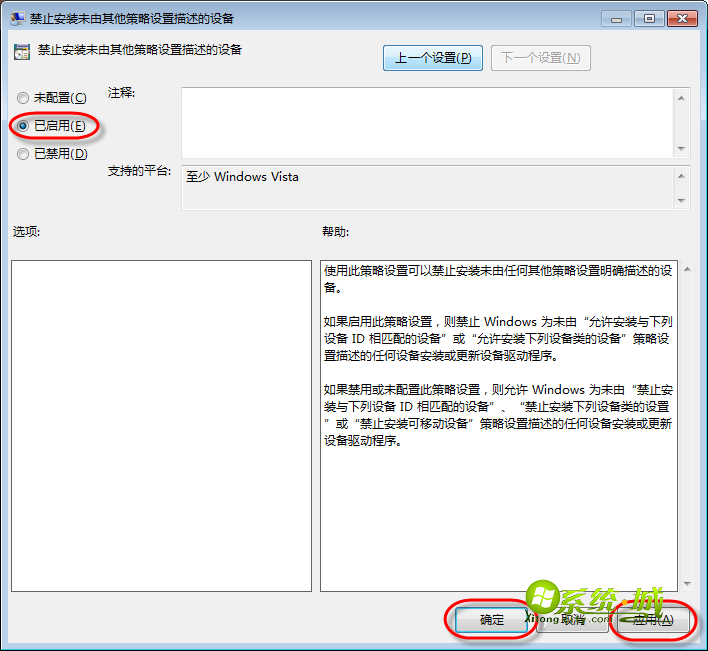
9、回到本地组策略编辑器界面打开“允许安装与下列设备ID相匹配的设备”,勾选“已启用”,在“选项”窗格中点击“显示”按钮,将硬件ID复制并添加进文本框;
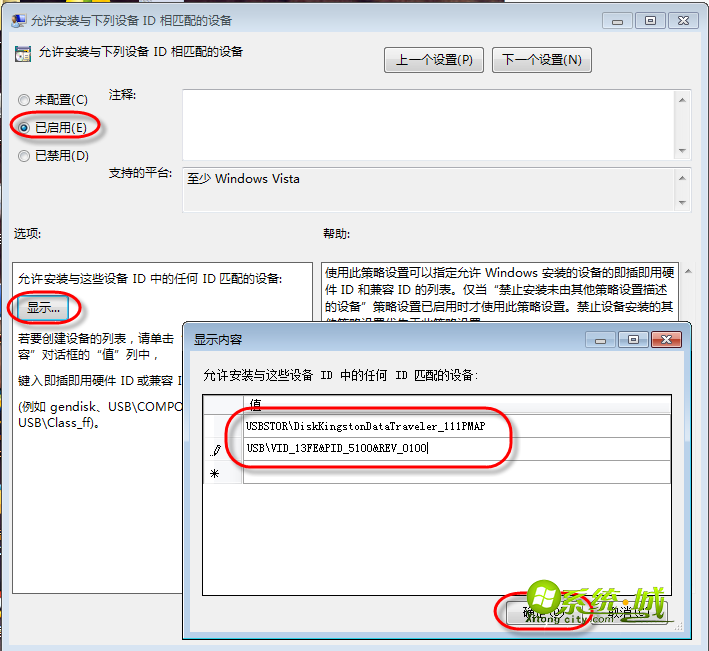
10、其他U盘插入,其他U盘的驱动安装将被Windows7组策略工具阻止。
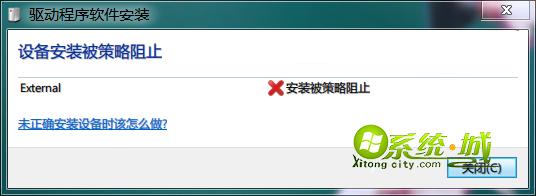
热门教程
网友评论